对于广大电脑用户来说,键盘鼠标的灵敏度是较为重要的一个问题,我们在使用鼠标时可能会遇到速度不灵敏、定位不精准的情况。还有可能出现鼠标在鼠标垫上移动了很长一段距离、但在显示器中却移动的距离不大,这该怎么解决呢?下面小编就教大家来调节鼠标灵敏度,一起来看。
鼠标灵敏度是什么?
鼠标灵敏度就是鼠标移动速度,鼠标DPI在很大程度上影响着鼠标移动速度的快慢,鼠标DPI越高,鼠标指针在显示器上移动的速度就越快。DPI是Dot Per Inch的缩写,中文的理解是每英寸所打印的点数,也就是鼠标在移动过程中所扫描的精度。
如何调节鼠标灵敏度?
如果鼠标上有dpi调节键,可以直接在鼠标上按dpi调节键进行调节,这个方法很简单也很直接。

另外,用户还可以通过驱动来调节鼠标的DPI,调节成适合的鼠标移动速度。
没有DPI调节键和驱动怎么调鼠标移速?
如果没有鼠标灵敏度调节按钮或者驱动,用户应该如何调节鼠标灵敏度呢?接下来笔者就以Win 7系统为例,来告诉大家如何调节鼠标灵敏度。
打开Windows菜单,找到控制面板,
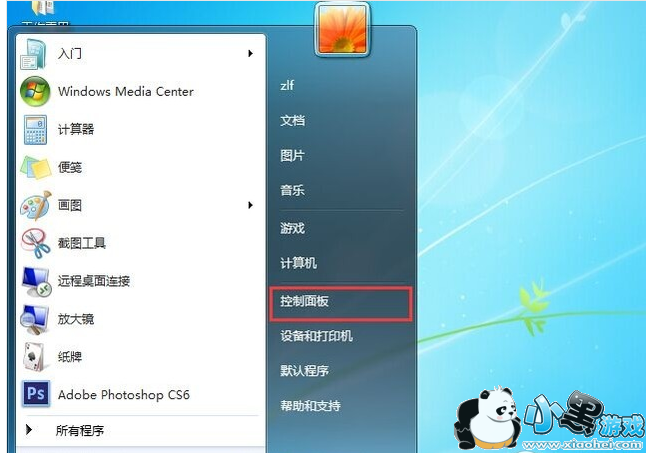
在控制面板中寻找硬件和声音,
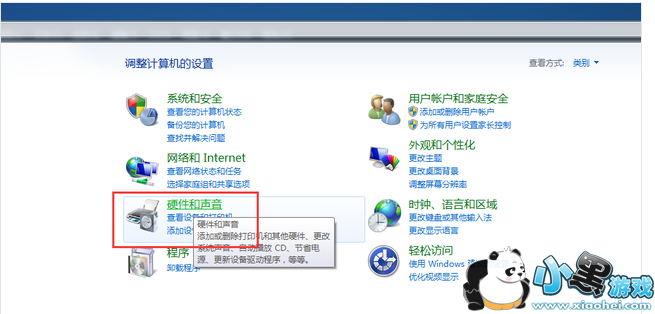
在设备和打印机下方就可以看到鼠标选项,
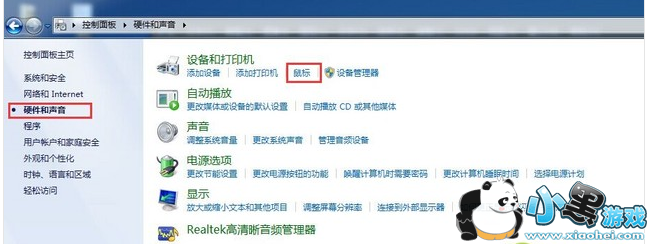
在鼠标属性的指针选项下就可以调节鼠标指针移动速度,
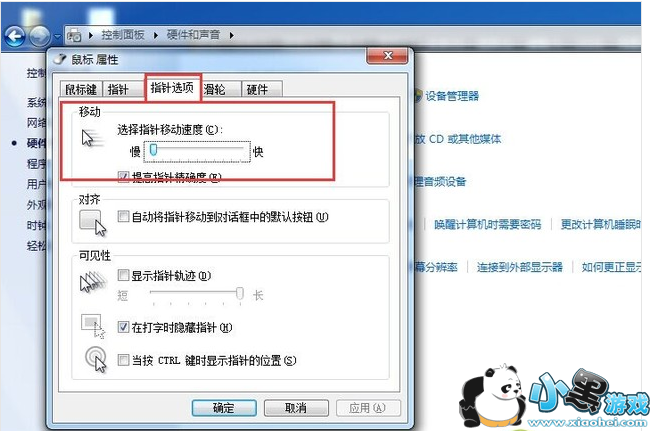
通过调节鼠标指针移动速度,用户就可以设置自己需要的鼠标移动速度了。不过呢,小编建议用户在调节鼠标指针移动速度时,不要将刻度调节的太高,鼠标指针移动速度过高后,可能会引起鼠标定位不精准。





 My菜网正式安装
My菜网正式安装 楼小二
楼小二 花生惠
花生惠 Uboo直播平台
Uboo直播平台 小李跟刀新版
小李跟刀新版 DT小听 1.1.2 安卓版
DT小听 1.1.2 安卓版